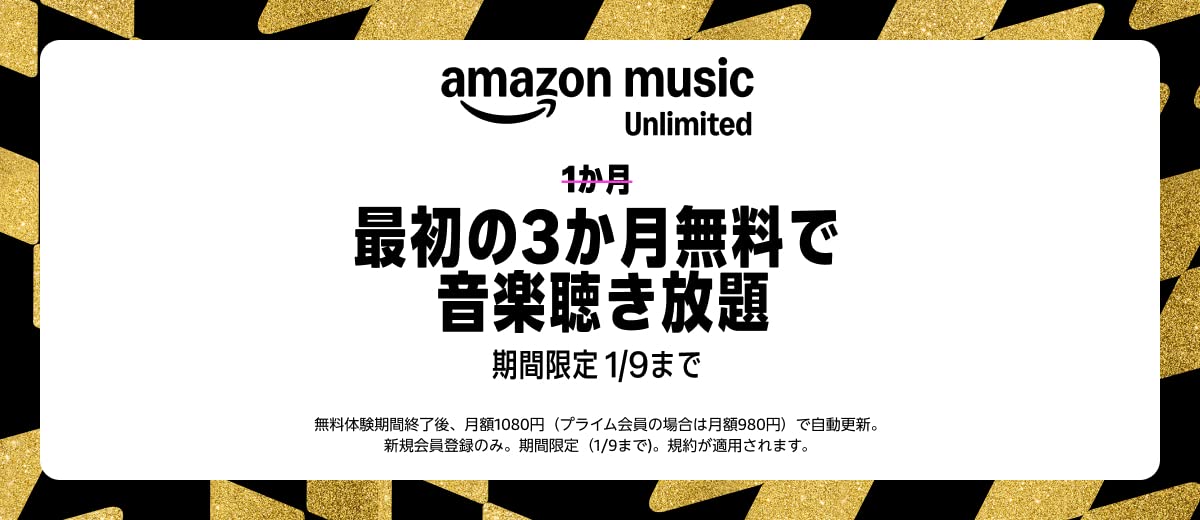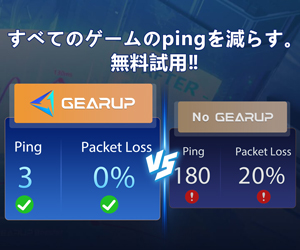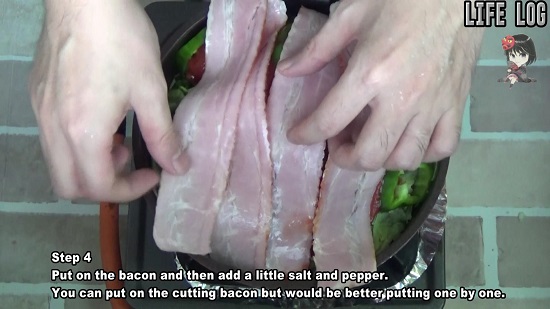記事はアフィリエイト広告を含む場合があります。
今回はKDP(Amazon,kindle)で本を出版するために、KDPへの登録方法、銀行口座の編集、税金に関しての説明を行っていきたいと思います。
当ブログにて自費出版のカテゴリーを見てくれていた方なら、すでに電子書籍の作成はできるようになっているはずです。電子書籍を自費(自己)出版したい方で、まだ見てない人はぜひ最初から見てください。
※前回の記事はこちら
テキストファイルを使ってEPBU3の電子書籍を作成して出版する方法
実際にKDPへと登録を行ってみましょう。
目次
KDP(キンドルダイレクトパブリッシング)への登録方法
まずは『Kindle direct publishing』の公式サイトへ移動しましょう。
公式のページに飛んだら画面右側にある「サインイン」をクリックして進んでください。
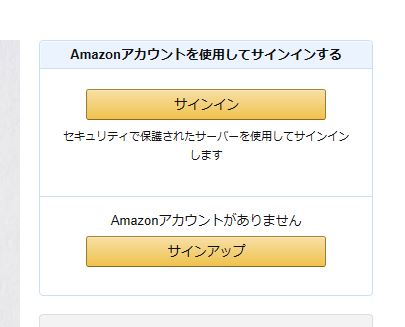
まだAmazonアカウント自体をお持ちでない方は、KDPはAmazonのサービスなのでAmazonへの登録を済ませましょう。
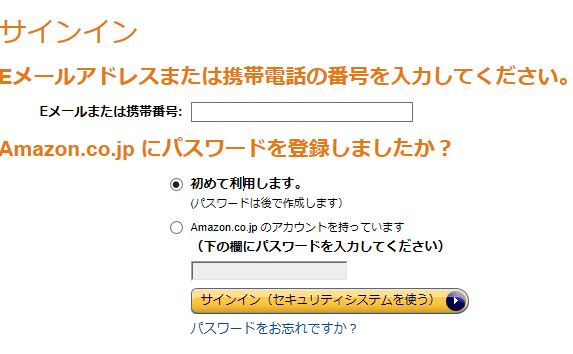
既にAmazonに登録済みの方はEメールアドレスとパスワードを入力するだけでログインできます。まだの方は登録用のEメールアドレスを入力、パスワードを設定してAmazonに登録を行ってください。
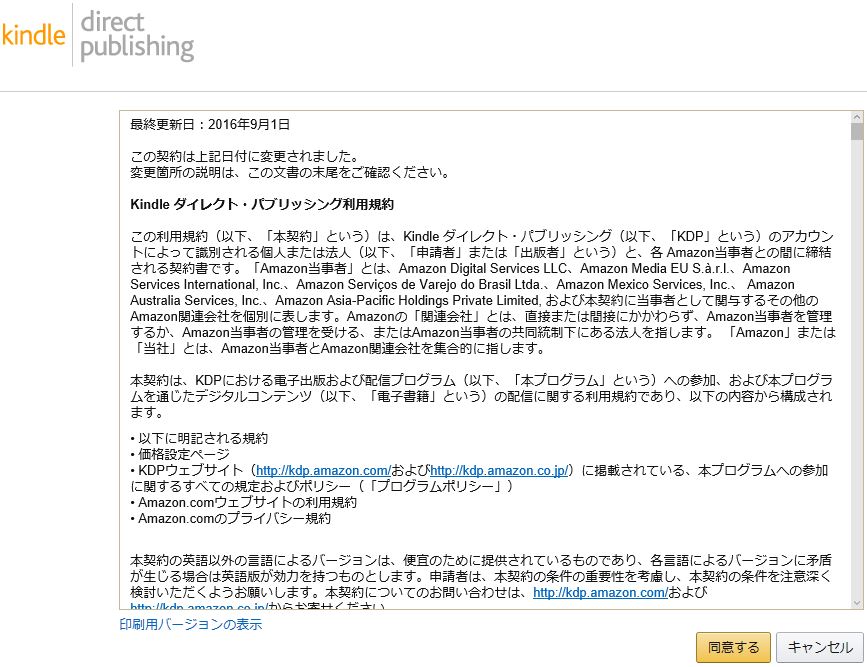
ログイン後はKDP利用規約への同意を求められますので、「同意する」を押して進みます。 登録は以上で終わります。
次はアカウント情報の設定に進みましょう。
Amazon,kindleで出版する為にアカウント情報を設定しよう
KDPへの登録、ログイン後は「アカウント情報が不完全です」と表示されています。まず先にアカウントの設定を行わないと本を出版することはできませんので、必ずアカウント情報の設定を行いましょう。
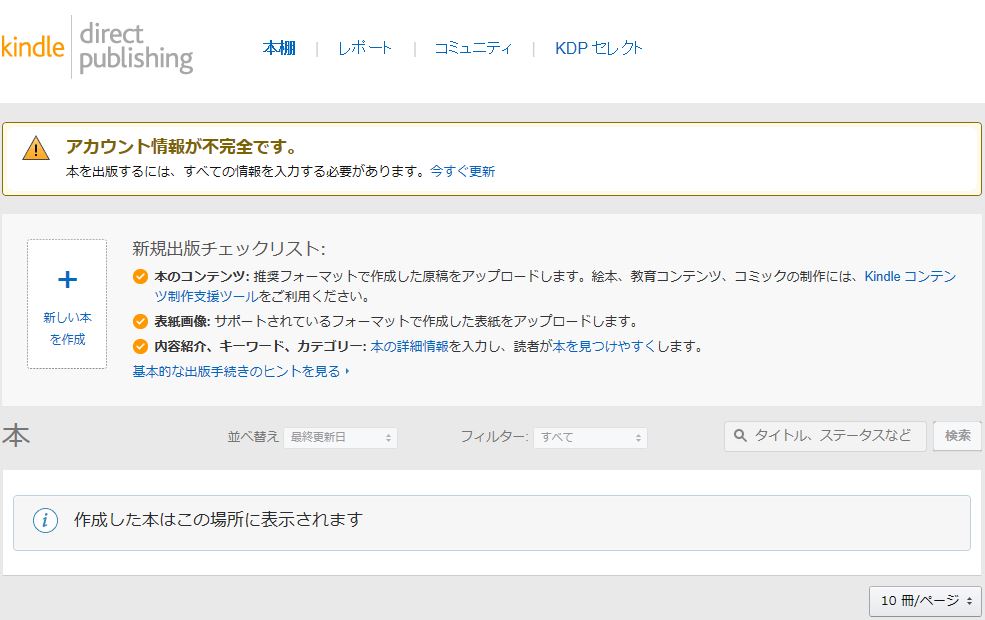
「本を出版するには、すべての情報を入力する必要があります」と記載の右側にある「今すぐ更新」をクリックしてください。アカウント情報の設定へと進むことができます。
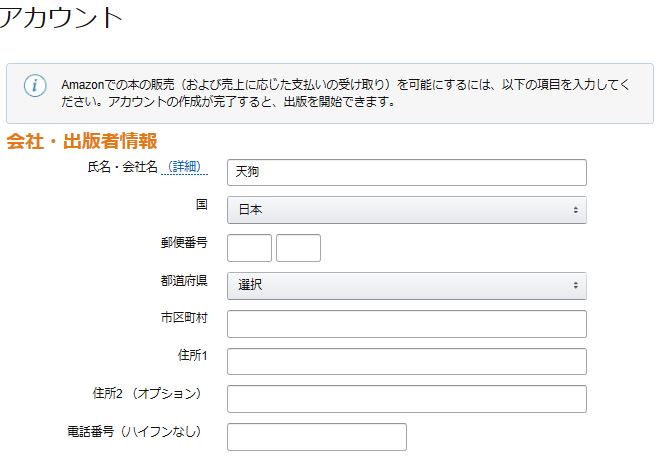
「氏名・会社名」には個人であれば自分の名前、法人であれば会社名を入力してください。続いて自分が住んでいる国、郵便番号、都道府県、など、すべての情報を間違えないよう気を付けて入力していきましょう。
終わったら次はKDPの税に関する情報を入力していきます。
amazon,kindleで出版した際の税金設定(W-8BEN、米国源泉徴収税)
続いて税金に関する情報を登録します。
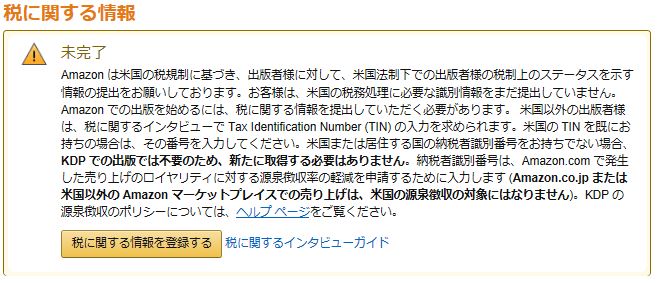
amazonは米国の会社ですので、法律に合わせてTIN(Tax Identification Number)あるいはEIN(Employer Identification Number(米国法人番号))の提出をしなければなりません。未提出で税に関する情報を登録すると、米国源泉徴収税として30%が売上から引かれます。
ただしこれは過去の話で、2017年1月27日現在、Amazon.co.jpまたは米国以外のAmazonマーケットプレイスでの売り上げは、米国の源泉徴収の対象にはならなくなりました。
以前は日本での売上に対しても米国源泉徴収税として30%が引かれていたので、これにより気軽に出版することが可能になりました。つまり日本で売れた本に関しては税金が引かれなくなったのです。(当然、日本の税金はかかります)出版に関して敷居が低くなり、Amazonで電子書籍を出版したい方にとっては嬉しい話ですね。
KDP税務情報に関してインタビューを受ける
それでは早速税金の設定を済ませましょう、インターネット上でKDPを通して「W-8BEN」という書類を提出する必要があります。「税に関する情報を登録する」をクリックしてください。
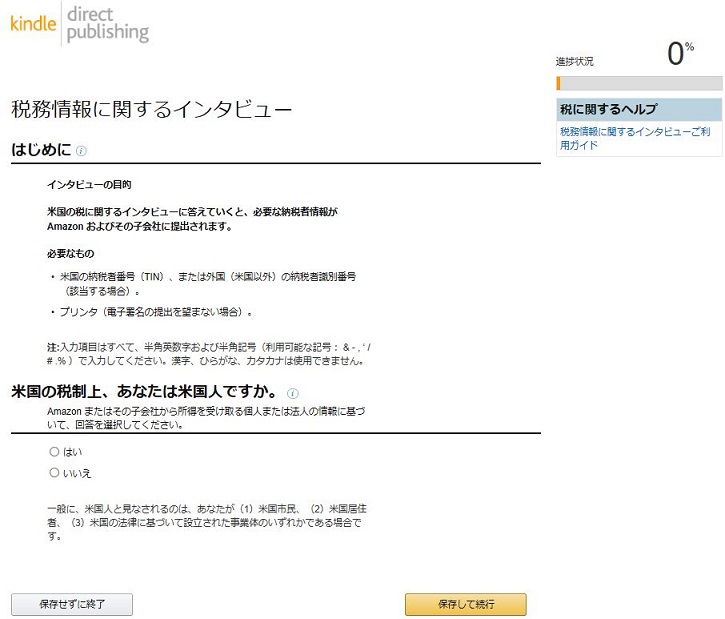
このインタビューに答えていけばインターネット上で「W-8BEN」の書類を提出することが可能です。
まず「米国の税制上、あなたは米国人ですか」に関して日本在住の日本人であれば「いいえ」を選択して保存して続行を押してください。これだけで右上の進歩状況16%も進みます。
次は税に関する情報、受益者の種類を選択、定住所を入力します。
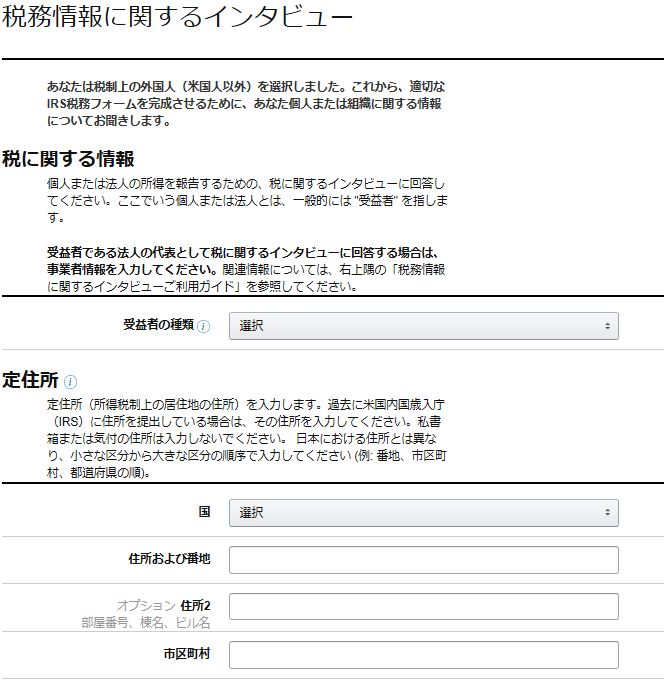
受益者の種類を選択すると様々な種類が表示されますが、基本的には個人か会社のどちらかに当てはまると思います。日本語の本が海外で売れることは中々ないので、個人を選択して問題ありません。
英語の本を出そうと考えているのであれば「みなし事業体」をおすすめいたします。
個人の場合ですとTIN(Tax Identification Number)が必要になり、TINの取得は複雑です。みなし事業体は個人事業主的なもので、EIN(Employer Identification Number)の提出になります。
これはTINよりEINの取得の方がハードルが低いからです。
今回は個人としての提出(日本の販売をメインにする人)向けに説明します。
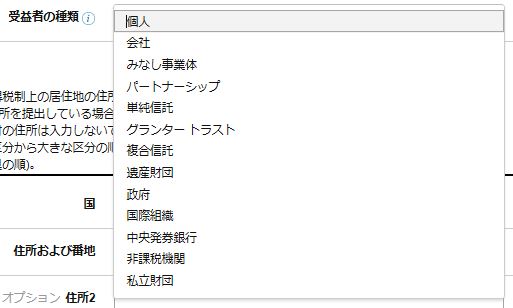
個人を選択して先に進みます。税制上の国籍または居住国を選択後、フルネームをアルファベットで入力してください。
続いては定住所の入力ですが、こちらもアルファベットでの入力になります。日本語との違いは「番地、市区町村、都道府県の順」で入力するようにしてください。
例:東京都港区○○
例:○○、minatoku、tokyo
終わったら次は「郵送先の住所」と「仲介者として行動する代理人ですか」に関して進めましょう。
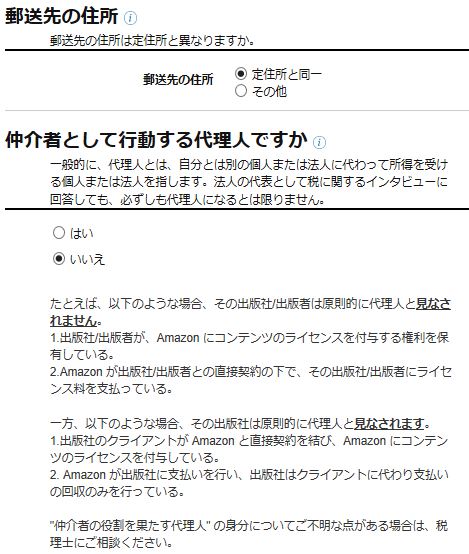
先ほど入力した同じ住所で問題がなければ、定住所と同一を選択して構いません。もし他の郵送先を希望するのであれば「その他」から再度希望する住所を入力しましょう。
「仲介者として行動する代理人ですか」とありますが、本人であれば「いいえ」を選択してください。
次は米国人であるかの確認・個人とTINに関してです。
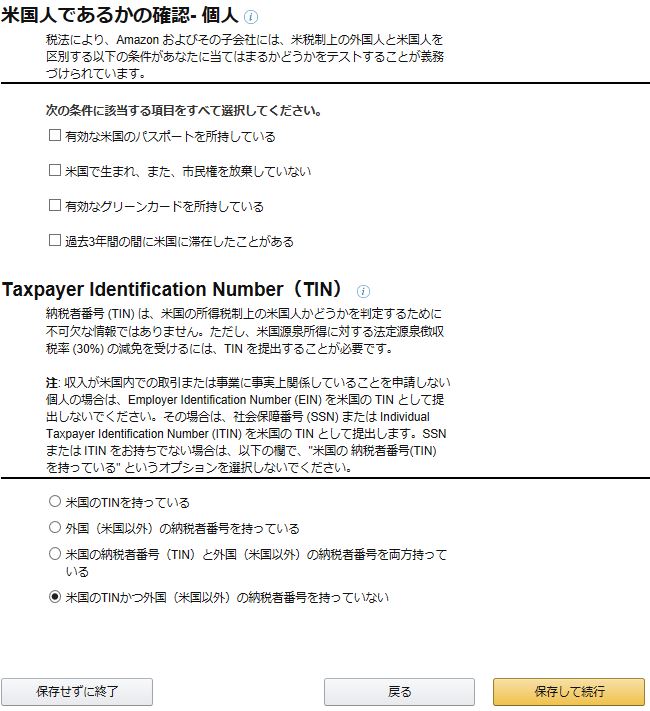
日本在住の日本人であればすべて未チェック、TINのチェック項目は一番下の「米国のTINかつ外国(米国以外)の納税者番号を持っていない」にチェックを入れて「保存して続行」します。
すると自動的に書類の作成を行ってくれます。先ほどローマ字で入力した情報に間違いがないか、再度チェックしてみましょう!
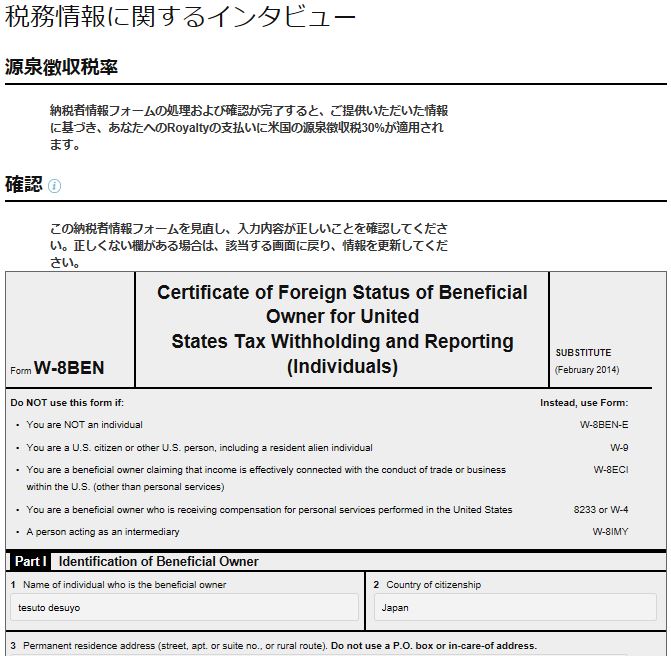
問題がなければ「保存して続行」を押して進めます。
次はFrom1042-sに関しての手続きです。
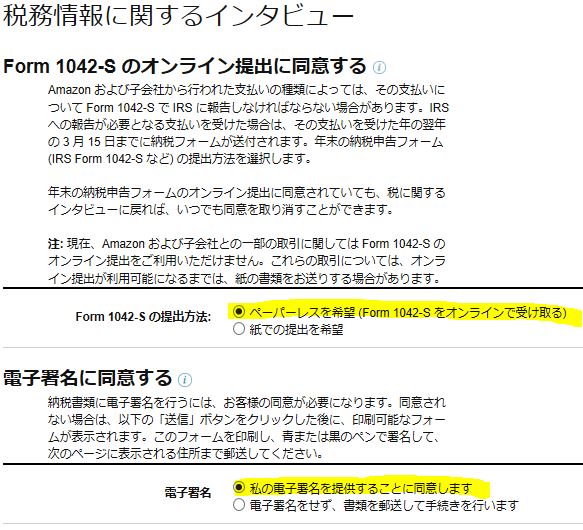
難しそうに感じますが「書類で送るか、オンラインで受け取るか」を選ぶだけです。
あとは電子署名に同意して、確認項目にチェックを入れます。全てにチェックを入れたら署名をローマ字(アルファベット)で入力してください。

Eメールアドレス、「地位または資格」を選択して「提出」ボタンを押してください。長くなりましたが以上で税に関するインタビューは完了です!
表記上では米国源泉税率30%と表示されますが、これは日本で販売した電子書籍には適用されませんので安心してくださいね。
KDP銀行口座登録とロイヤリティの支払いに関して
税に関するインタビューが終わったので、次は銀行口座の登録とロイヤリティの支払いに関して設定を行いましょう。銀行口座の「銀行口座を登録する」をクリックしてください。

- 銀行の所在地:日本
- 口座名義:あなたの銀行口座の名義(半角カタカナで入力する)
- 口座の種類:当座預金か普通預金か
- 口座番号:間違えないように気を付けて入力しましょう
- 銀行名:登録する銀行を選択すると自動的に銀行コードも入力されます。該当しない場合はその他を選び、銀行コードの番号は銀行の公式サイトから調べて入力してください。
- 支店コード:支店に割り当てられている3桁の数字です。通常、キャッシュカードに記載されています。
銀行口座の入力が終わったら、画面下にあるロイヤリティの支払い方法の設定を行いましょう。
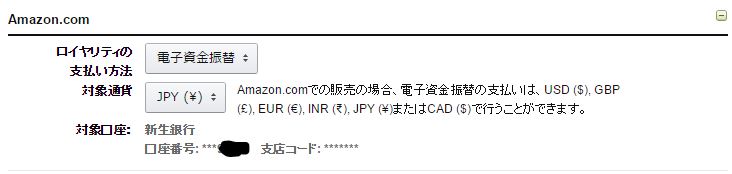
電子資金振替、小切手、電信送金、3種類の中から選べます。
小切手を選択するとロイヤリティは$100以上必要で、銀行手数料の負担が必要な場合があり、USD($)建てでのみ支払われます。
電信送金は「ロイヤリティは$100以上必要、銀行手数料の負担が必要な場合があり、Amazon.co.jpでの販売の場合、電信送金の支払いはAUD ($)またはNZD ($)でしか行うことができません。
電子資金振替の場合は手数料に関しての記載がなく、日本円での受取を選択することが可能です。特別な理由がなければ「電子資金振替」を選択してください。
お疲れ様でした、これでアカウントの設定は完了です。
忘れずに『設定を保存』してくださいね。
KDP登録、銀行口座、税金に関してのまとめ
今回はKDP登録や銀行口座、税金に関してご説明させて頂きました。
少し長くなったので最後にまとめます。
- KDPに登録後、アカウントの設定を行う。
- 2017年1月27日現在、日本で本を出版するのであれば米国源泉税30%は引かれない。※海外向けの本を出版したいのであればTINかEINを取得する必要がある。
- ロイヤリティの支払いに関して「電子資金振替、小切手、電信送金」の3種類があるがオススメは「電子資金振替」である。
アカウントの設定は難しく感じるかもしれませんが、最初だけですので頑張って行いましょう。税金編を乗り越えれば本は出版できたも同然ですよ。
最後まで読んでいただきありがとうございました。関連記事もどうぞ。